电子白板技能操作试题详解
电子白板操作技能试题

电子白板操作技能试题(一)1、画一条直线,并测量其长度。
2、在白板模式下,画出一个标准圆,并将圆进行缩小、扩大;之后将圆变成椭圆。
3.使用绘制表格按钮绘制一张四行五列的表格4.请重新对电子白板软件定位。
5.在白板上书写楷体、红色“不,怕,难”三个字,然后每个字克隆出四个。
6. 1.打开白板软件;2.用蓝色笔板书“我们喜欢音乐”;3.用橡皮擦将这几个字擦除;4.撤销最后一步的步骤;5.将该页面保存到桌面上;6.打开刚才存的文档;7.退出白板软件。
7.编辑文本,手写识别加入字样:“白板测试”,改变字的大小为48,红色加粗倾斜。
8.将自己从网上下载的任意图片导入到图片库,并打开,在上面标注“很棒”。
然后进行拍照保存。
9. 调出白板软件窗口,新建空白页,绘制标准圆,然后隐藏圆心,并对其填充红色。
10. 自制PPT文件,输入“36+97=? 133”(字体字号任选,确保清晰),使用白板软件中的一个功能,将自制PPT中的问题和答案分别呈献给评委。
电子白板操作技能试题(二)1、绘制一个长度5cm的线段,然后将线段的长度延长至10cm。
2、插入一个边框是红色、5行6列的表格,把表格的第二行填充为黄色。
3.使用插入页面背景按钮插入横线背景4. 将背景色调为蓝色,在天空中画几朵白云,然后从网络或者图库中拖出松树的图片。
5.先打开一个“WODR”文档。
并通过新建一个屏幕页方法,对该页进行页面放大并批注。
6. 将白板软件背景改为桌面上的“背景图片”,并在白板上书写“美丽的李沧”。
字体设置为“蓝色、仿宋”。
7.新建页,设置背景颜色为灰色,用红色笔,在白板上书写“动画”。
8. 画一个平行四边形,并对其左右、上下翻转。
9. 打开白板软件,选择最粗线条用毛笔写出本学校的全称,并把本页背景改成蓝色。
10. 画一“矩形”,输入文字“5+2、白+黑”,实现用“图形”遮罩显示“文字”。
电子白板操作技能试题(三)1、画出一个45度的角,并在原有的45度角的基础上转变为120度的角。
最新电子白板操作技能试题

电子白板操作技能试题(一)操作要求:1、启动白板软件、并启动录制功能。
2、第一页:使用软笔五号蓝色线条书写:“电子白板”字样;使用荧光笔划线修饰,大小适宜3.第二页:绘制五圆环,五种填充颜色,组合成整体。
4.第三页:(按学科选题操作,无选择学科的可完成第9题)(1)熟练操作语文学科工具展示“电”的笔顺。
(语文)(2)使用直尺画直线,大小适宜,退出直尺工具。
(数学)(3)熟练操作英语音标工具,给“family”标注音标,音标在单词后面(英语)(4)熟练操作物理工具,从学科模板中画出一个电路图,调整大小。
(物理)(5)熟练操作化学工具,从学科模板中画出实验室制取氧气的装置图,调整大小。
(化学)(6)熟练操作地理学科工具,插入中国政区图,并调整大小。
(地理)(7)熟练操作生物学科工具,插入显微镜,观察叶绿体。
.(生物)(8)熟练操作音乐学科工具,插入电子琴。
(音乐)(9)插入艺术字“电子白板”,设置合适的大小、位置5.第四页:插入桌面上的“测试1.jpg”图片,并调整位置、大小。
6.第五页:插入资源中人物类的一个人物,并且使用左镜像。
插入文本框,输入汉字:“白板测试”字样。
画面设计合理7.保存文件为“XXX.hht”到桌面,XXX为您的姓名。
8.结束录制,以您的姓名保存到桌面“电子白板测试”文件夹电子白板操作技能试题(二)操作要求:1.启动白板软件,并启动录制功能。
2.第一页:使用竹笔六号红色线条书写:“电子白板操作技能”;使用激光笔强调“操作技能”。
3.第二页:绘制一个正方形和一个长方形,两种填充颜色,组合成整体。
4.第三页:(按学科选题操作,,无选择学科的可完成第9题)(1)熟练操作语文学科拼音工具注音“电子白板”。
(语文)(2)使用圆规画扇形,大小适宜。
退出圆规工具。
(数学)(3)熟练操作英语音标工具,给“dog”标注音标(英语)(4)熟练操作光学工具,画出蜡烛和凹透镜,填充颜色组合成整体、调整大小。
电子白板试题及答案
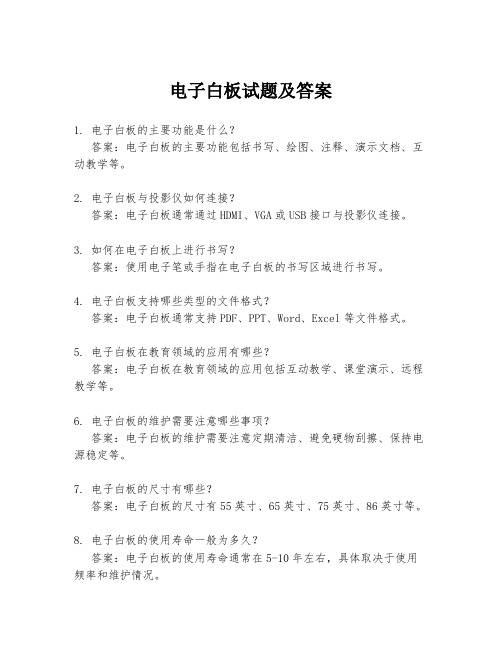
电子白板试题及答案
1. 电子白板的主要功能是什么?
答案:电子白板的主要功能包括书写、绘图、注释、演示文档、互动教学等。
2. 电子白板与投影仪如何连接?
答案:电子白板通常通过HDMI、VGA或USB接口与投影仪连接。
3. 如何在电子白板上进行书写?
答案:使用电子笔或手指在电子白板的书写区域进行书写。
4. 电子白板支持哪些类型的文件格式?
答案:电子白板通常支持PDF、PPT、Word、Excel等文件格式。
5. 电子白板在教育领域的应用有哪些?
答案:电子白板在教育领域的应用包括互动教学、课堂演示、远程教学等。
6. 电子白板的维护需要注意哪些事项?
答案:电子白板的维护需要注意定期清洁、避免硬物刮擦、保持电源稳定等。
7. 电子白板的尺寸有哪些?
答案:电子白板的尺寸有55英寸、65英寸、75英寸、86英寸等。
8. 电子白板的使用寿命一般为多久?
答案:电子白板的使用寿命通常在5-10年左右,具体取决于使用频率和维护情况。
9. 电子白板如何实现远程教学?
答案:通过将电子白板与网络连接,利用远程教学软件实现远程互动教学。
10. 电子白板的书写笔如何充电?
答案:电子白板的书写笔通常通过USB接口或专用充电器进行充电。
鸿合交互式电子白板操作能力考核试题 明明版

鸿合交互式电子白板操作能力考核试题1说明,操作题在白板上完成时间5分钟。
2选1题和教学管理系统题在笔记本上完成时间共计5分钟。
2选1题生成文件保存在d盘,考试序号+自己名字的文件夹中。
一、操作题。
1、打开鸿合软件完成窗口模式、边框模式、全屏模式的变换操作。
2、使用菜单工具插入桌面资源包中任意图片,链接桌面资源包中,“考核课件.ppt”。
并测试该链接。
3、在电子白板软件中使用聚光灯功能,把聚光灯形状更改为矩形。
改变其聚光灯视野范围大小,把聚光灯背景的灰色,改为其他任意颜色。
并移动聚光灯位置退出宏和软件。
二、在以下两题中任选一题完成操作。
(在d盘新建考试序号+自己名字的文件夹,用于保存生成的文件_。
1、打开资源包文件夹中的01.JPG去除图片的背景。
将图片以png格式(透明背景)保存文件到自己的文件夹中并命名为“01自己姓名”。
2、打开d盘信息化考试文件夹选择自己的学段。
进入自己报的科目文件夹。
复制名为“所选题签号”的ppt 文件到自己的文件夹。
以这个文件里的内容为素材制作一个至少三页的鸿合课件。
使插入的内容最能代表本课的中心思想。
调整各对象的位置大小至最合适的位置。
保存为hht课件到自己的文件夹。
命名为"自己姓名kj"。
(例如范冰冰kj。
)三、教学管理系统题(教学管理系统地址http://60.6.228.60:8080/素材处理上传至教学资源管理平台,课件制作上传至,教学备课管理平台)把d盘中自己的文件夹压缩,用自己的账号登录到教学管理系统中。
将压缩后的文件上传到对应平台内。
.鸿合交互式电子白板操作能力考核试题2说明,操作题在白板上完成时间5分钟。
2选1题和教学管理系统题在笔记本上完成时间共计5分钟。
2选1题生成文件保存在d盘,考试序号+自己名字的文件夹中。
一、操作题。
1、打开鸿合软件完成窗口模式、边框模式、全屏模式的变换操作。
2、用屏幕键盘输入单词China区分大小写,标注音标。
电子白板培训笔试考核题终稿

电子白板培训测试题(30分, 30分钟)姓名__________________ 班级_______________一、判断题(4分)1.在黑板级应用中, 书写的板书可以保存下来。
... )2.电脑安装驱动程序后, 不连接白板也可以使用TRACEBook软件.... )3.TRACEBOOK软件中无法预设聚光灯及拉幕。
... )4.视频的嵌入式播放不能改变其播放窗口大小。
... )5.安装电子白板驱动程序时.USB数据线需要与白板相连。
...)6.文档页面中的元素可以像PPT文件一样设置播放顺序.... )7.设置链接对象时, 元素左下角会出现黑色箭头... )8.TRACEEDU中线的长短,可以通过菜单准确设置。
... )二、单选题(7分):1.设置笔键宽度及颜色的快捷方法是... )A.按压一次笔键B.按压两次笔键C.按压两次鼠标键2.关闭文档时,按...)更方便快捷。
A.板擦键B.窗口右上角的(C.“文件”菜单下的“退出”3.在黑板级应用中,需首先双击桌面上的()图标打开新文档。
A.B、C、4. 如何改变聚光灯的大小( )A.点击黑色区域B.改蓝色光圈大小C.无法改变5.在PPT文件全屏放映时, 想把标注的内容保存起来, 需要()A.点击浮动工具栏上的鼠标键B.点击“幻灯片放映”工具条中的“保存”按钮C.点击浮动工具中的笔键6.灵巧智能键的使用方式是.. )A.用手按压B.用笔点击C.A与B皆可7.如何让正在全屏播放的视频画面暂停,并进行标注?.. )A.按压一次任意笔键B.按板擦键C.按鼠标键8.在电脑与白板连接的情况下出现“未检测到白板”的提示,可能出现的问题..)B松掉, 需要重新插拔B.更换USB接口,重启电脑C.A与B都有可能9.TRACEBOOK当中,电子辅助教具中的直尺,能否改变其大小.. )A.能B.不能C.不清楚10.视频文件在进行嵌入式播放时,要让视频彻底停止,须...)A.按压一下笔键。
smart白板应用技能考核答案
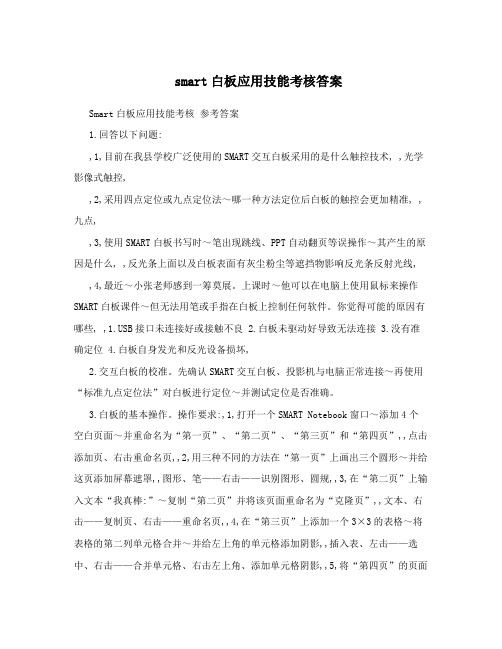
smart白板应用技能考核答案Smart白板应用技能考核参考答案1.回答以下问题:,1,目前在我县学校广泛使用的SMART交互白板采用的是什么触控技术, ,光学影像式触控,,2,采用四点定位或九点定位法~哪一种方法定位后白板的触控会更加精准, ,九点,,3,使用SMART白板书写时~笔出现跳线、PPT自动翻页等误操作~其产生的原因是什么, ,反光条上面以及白板表面有灰尘粉尘等遮挡物影响反光条反射光线, ,4,最近~小张老师感到一筹莫展。
上课时~他可以在电脑上使用鼠标来操作SMART白板课件~但无法用笔或手指在白板上控制任何软件。
你觉得可能的原因有哪些, ,B接口未连接好或接触不良 2.白板未驱动好导致无法连接 3.没有准确定位 4.白板自身发光和反光设备损坏,2.交互白板的校准。
先确认SMART交互白板、投影机与电脑正常连接~再使用“标准九点定位法”对白板进行定位~并测试定位是否准确。
3.白板的基本操作。
操作要求:,1,打开一个SMART Notebook窗口~添加4个空白页面~并重命名为“第一页”、“第二页”、“第三页”和“第四页”,,点击添加页、右击重命名页,,2,用三种不同的方法在“第一页”上画出三个圆形~并给这页添加屏幕遮罩,,图形、笔——右击——识别图形、圆规,,3,在“第二页”上输入文本“我真棒:”~复制“第二页”并将该页面重命名为“克隆页”,,文本、右击——复制页、右击——重命名页,,4,在“第三页”上添加一个3×3的表格~将表格的第二列单元格合并~并给左上角的单元格添加阴影,,插入表、左击——选中、右击——合并单元格、右击左上角、添加单元格阴影,,5,将“第四页”的页面背景设臵为淡黄色~再将“第四页”移动到“第二页”后面。
,设臵背景、选颜色、拖动,4.闪烁的着重号。
操作提示:,1,使用“文字”工具输入“交互白板不仅操作方便~而且功能强大。
”,,2,为“不仅”和“而且”这两个词语添加红色着重号,,3,将着重号组合~并为着重号添加自定义动画~实现单击着重号后将其闪烁3次的效果。
电子白板技能操作试题详解资料

电子白板操作技能试题详解以下操作均以2015年勉县中小学“班班通”教室为基准,配备鸿合红外式电子白板,短焦投影仪,所有操作尽量使用手触操作;白板软件版本是 2.0.9;个人电脑上安装此版本软件时请尽量安装完整(除驱动软件不用安装),主要有白板软件、字典软件、资源软件。
题目中所说“第*页”,请注意应该新建一个默认的“白板页”。
1、启动白板软件;切换到窗口模式;打开时钟开始计时,设置为LED;打开录制功能并开始录制。
说明:启动方法,点击白板两侧快捷键中的任意键即可启动白板软件,默认是桌面模式,桌面上有白板的浮动工具,如下图:切换到窗口模式:点击按钮,或者两侧快捷键中的这个按键,进入到白板软件的窗口模式,也可以理解为工作模式、编辑模式、备课模式。
如下图:此界面是在个人电脑上安装白板软件后的窗口模式,其中工作区中有水印。
打开时钟开始计时,设置为LED:在菜单中,选择“时钟计时器”,出现下图所示的默认时钟:在“时钟”对象上单击(以下操作所说单击均指手指或书写笔或者是鼠标左键单击对象,弹出菜单中选择“数字LED”,再选择“计时开始/暂停”,出现如下图所示时钟:将时钟拖动到屏幕的适当位置(以不影响后续操作为准)。
打开录制功能:在菜单下方的工具栏中找到录制按钮,点击后菜单中选择“录制”。
2、第一页:(以下操作在比赛时只完成其中一项)此题考查的主要是运用“笔”工具进行书写操作的过程,涉及到几个要素分别是“笔型、笔的粗细、笔的颜色“,对纹理笔来说,“颜色”就更换为“纹理”。
工具按钮中一共有7种笔,依次为硬笔、软笔、竹笔、荧光笔、激光笔、纹理笔和手势笔。
其中前4种用来书写,激光笔主要是在教学过程中勾划重点对象用的,纹理笔用来铺设背景,手势笔不常用。
前4种笔操作相同:先选择笔,再选择,默认有细、中、粗三种宽度,最下边还有滑动工具栏,通过滑动改变笔线的宽度;旁边的调色盘用来选取颜色。
考查时仅需选用默认的常用颜色(如有色盲患者,请提前申明)。
交互式电子白板应用操作考试题
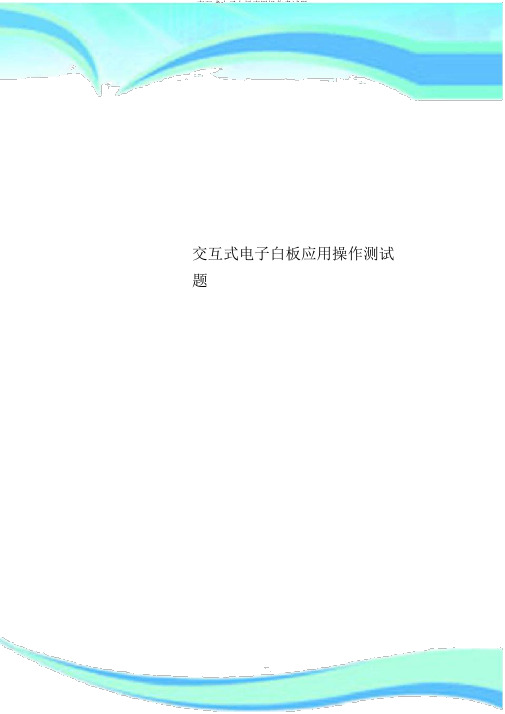
交互式电子白板应用操作测试题————————————————————————————————作者:————————————————————————————————日期:交互式电子白板应用操作测试题一、基本操作1、如何翻开寰烁电脑投影一体机?如何关机?2、翻开一体机后,当投放出的画面不规则时,如何进行梯形校订?3、如何调理音量?4、如何插入U 盘?如何插入光盘?如何连结实物投影?5、启动一体机后如若触控笔或电子教鞭使用点击不正确,如何进行定位校准?二、实物展现仪操作1、如何启动实物展现仪?2、达成以下一系列操作:(1)对一份资料进行摄影。
(2)放大或减小照片(3)使用掩盖工具,只显示一半。
(4)使用聚光灯突出显示一部分。
(5)使用笔对资料进行标注(6)找到摄影后资料的寄存地点。
(7)再对另一份资料进行摄影。
(8)擦除标注的印迹(9)全屏显示所拍的内容(10)封闭实物展现仪程序(11)从文件中找到方才所拍的图片三、备讲二合一软件使用1、如何翻开备讲二合一软件2、切换至备课模式3、在备课模式下进行以下操作:(1)插入艺术字“备讲二合一”,并将其存入科教素材(2)从科教素材中导入一个“人物图形”(3)新建一个“科教文档”(4)在新建的科教文档中在插入数字“”4、切换至授课模式5、在授课模式下进行以下操作:(1)在空白页上插入文本“语文”(2)给“语文”加上拼音,并编写为“红色三号”(3)插入 D 盘中的“音频”文件(4)使用“放大镜”放大“语文”二字(5)插入 D 盘中的“视频”文件(6)在授课模式下翻开“实物展现仪”(7)从科教素材中找到“小程序扩展”,插入“头”字,能播放笔划、读音(8)新增一页,插入田字格。
(9)再新增一页,插入一张画布。
(10)在画布上画一个三角形,标出角的度数(11)用直尺量出最长的一条边的长度。
(12)用半圆量出此中一个角的度数(13)使用活动挂图播放所作的全部内容。
(14)翻开其余的科教文档6、切换至精简模式7、在精简模式下达成下边操作:(1)翻开计算机 D盘中的一个课件,并播放(2)在播放过程中进行标注(3)擦除标注内容(4)切换至实物展现仪(5)返回课件播放(6)返回上一页(7)、用触控笔上翻页、下翻页(8)利用触控笔的红外线指住处讲内容8、并闭备讲二合一软件题目一: (50 分 )1.点开始—程序,找到 Smart 工具,启动桌面工具栏,并查察电子白板状态栏图标。
- 1、下载文档前请自行甄别文档内容的完整性,平台不提供额外的编辑、内容补充、找答案等附加服务。
- 2、"仅部分预览"的文档,不可在线预览部分如存在完整性等问题,可反馈申请退款(可完整预览的文档不适用该条件!)。
- 3、如文档侵犯您的权益,请联系客服反馈,我们会尽快为您处理(人工客服工作时间:9:00-18:30)。
电子白板操作技能试题详解以下操作均以2015年勉县中小学“班班通”教室为基准,配备鸿合红外式电子白板,短焦投影仪,所有操作尽量使用手触操作;白板软件版本是 2.0.9;个人电脑上安装此版本软件时请尽量安装完整(除驱动软件不用安装),主要有白板软件、字典软件、资源软件。
题目中所说“第*页”,请注意应该新建一个默认的“白板页”。
1、启动白板软件;切换到窗口模式;打开时钟开始计时,设置为LED;打开录制功能并开始录制。
说明:启动方法,点击白板两侧快捷键中的任意键即可启动白板软件,默认是桌面模式,桌面上有白板的浮动工具,如下图:切换到窗口模式:点击按钮,或者两侧快捷键中的这个按键,进入到白板软件的窗口模式,也可以理解为工作模式、编辑模式、备课模式。
如下图:此界面是在个人电脑上安装白板软件后的窗口模式,其中工作区中有水印。
打开时钟开始计时,设置为LED:在菜单中,选择“时钟计时器”,出现下图所示的默认时钟:在“时钟”对象上单击(以下操作所说单击均指手指或书写笔或者是鼠标左键单击对象,弹出菜单中选择“数字LED”,再选择“计时开始/暂停”,出现如下图所示时钟:将时钟拖动到屏幕的适当位置(以不影响后续操作为准)。
打开录制功能:在菜单下方的工具栏中找到录制按钮,点击后菜单中选择“录制”。
2、第一页:(以下操作在比赛时只完成其中一项)此题考查的主要是运用“笔”工具进行书写操作的过程,涉及到几个要素分别是“笔型、笔的粗细、笔的颜色“,对纹理笔来说,“颜色”就更换为“纹理”。
工具按钮中一共有7种笔,依次为硬笔、软笔、竹笔、荧光笔、激光笔、纹理笔和手势笔。
其中前4种用来书写,激光笔主要是在教学过程中勾划重点对象用的,纹理笔用来铺设背景,手势笔不常用。
前4种笔操作相同:先选择笔,再选择,默认有细、中、粗三种宽度,最下边还有滑动工具栏,通过滑动改变笔线的宽度;旁边的调色盘用来选取颜色。
考查时仅需选用默认的常用颜色(如有色盲患者,请提前申明)。
书写内容不确定,但要提醒各位,请认真按笔画笔顺书写,请勿为了追求速度而忽略了“教学艺术美”,更不能出现错别字。
以下分别是前4题的结果图示意:擦除操作:使用删除工具按钮,弹出菜单中有两种:区域删除和点删除,请大家自行体会两者的用法及区别:区域删除针对完整的一个对象,点删除针对局部(插入失量图形或者是智能笔生成的图形用点删除是不能完成的)纹理笔:线宽的选择方法同上,纹理选择请按,按题目要求选择第几行第几个纹理即可,然后在工作区涂画出指定大小的图案。
针对第5)小题,在擦除时只能选择“点删除”进行操作,如下两图所示:第6)小题结果示意图如下:注意:考查时不仅仅局限于这个“三”字,也有可能考查内容是个“王”字或者其它字,那么在进行删除时注意选择是用区域删除还是点删除。
3.第二页:(以下操作在比赛时只完成其中一项,提示,使用克隆功能)此题重点考查在生成多个相同对象时,选择“克隆”功能,可以大大加速操作过程,因弹出菜单使用简单工具无法抓图,此处省略菜单说明。
如下图所示在“插入”菜单中选择“失量图形”,选择一个六边形,拖动到合适大小与适当位置,对象左下角这个按钮点击后出现的菜单内容比较丰富,操作中重点要使用到“克隆”“手动克隆”“属性浏览器”等菜单项。
在后续的其它关于图形以及填充颜色的操作中都离不开"属性浏览器”,详细操作略去,请自行练习体会,以下附每一题操作后的参考示意图:1)、绘制五圆环,五种填充颜色,组合成整体。
2)、绘制一个六边形,克隆出六个,至少有2种填充颜色,并组合成一个大的六边形。
(此题文字描述时不太恰当,请大家海涵)3)、绘制三角形、长方形、圆各一个,三种填充颜色,组合成整体。
发挥你的想象力去组合吧。
4)、绘制四个方向的箭头,并以起点拼接组合成一个四向箭头的十字架,再克隆出一个四向箭头的十字架。
此题目的是考查“智能笔”,使用智能笔画箭头,需要哪个方向的箭头,就向哪边划动手指,结束时带一个勾即可。
4.第三页:(按学科选题操作,每学科的多个操作在比赛时只完成其中一项,在无选择学科的可完成第9题)在视图菜单中“工具栏”中,有语文、数学、英语、物理、化学等相关工具按钮(1)语文:三个题目分别对应三种功能,共同的关键点是考查输入文字要点是先调出中文输入法(教室白板中安装的有搜狗拼音),其次是点击文字输入框后会出现“软键盘”A、熟练操作语文学科工具-汉字笔画,展示“电”的笔顺。
输入完文字,要记得设置“笔划顺序”,再操作“预览”B、熟练操作语文学科工具-拼音,展示“定军山”的拼音。
C、熟练操作语文学科工具-识字,完成“美”的相关教学。
输入完要查的字后,记得点击“查”这个按钮,然后,要操作一下声音按钮,发出这个字的朗读声音,再点击米字格中的这个字,显示出笔划顺序的演示此题操作完成后记得要关闭“字典”工具,否则后续操作将无法进行。
(2)数学:A、使用直尺画直线,图上大小约10CM,并延长至大约15CM,退出直尺工具。
要点:手指在刻度线中才能画出线条,下图区域中才能画线,三角板及量角器画线的方法相同。
先画10CM后要把尺子挪开,给评委看了画线结果,然后再去重合到先前画的10CM线上延长到15CM,操作技巧是,直尺出现的默认位置开始画10CM线,拿走后,再次画线时,在直尺工具上点击,弹出菜单中选择“还原位置”即可。
B、使用圆规画一段65度的弧线,画一个56度的扇形,大小适宜,退出圆规工具。
注意点击圆规工具后,弹出菜单中选择“弧线”、“扇形”,画图时圆心处会显示“度数”C、使用直尺、三角板等工具,画一个任意角,使用量角器量出大小,报告度量结果,退出相关工具。
此题重点是先画的角的两条边线足够长,以便量角器量角时能看清楚刻度;量角器的正确用法:圆心对齐,0刻度与角的始边对齐。
量角时,注意按住“旋转”点D、使用数学工具,三维图形,画出一个圆柱体或圆锥体,使用“手绘数学公式”工具,写出相应的体积公式,退出相关工具。
此题有修改:“使用手绘数学公式”改为“使用书写工具”,示意图如下:能给立体图形填充上颜色更好,书写公式时注意笔线的宽度,颜色。
E、使用函数工具,画出y=3*sin(x/4),并拖动操作句柄,实现图像的缩放,退出函数工具。
数学工具中,点击这个工具按钮后下拉菜单中再选择第一个“坐标系:显函数方程”,拖动到合适大小,在“属性浏览器”中输入函数式的内容A、熟练操作英语音标工具,给“family”标注音标。
英语学科的工具仅有一个音标,参考前边语言学科的输入方法输入要显示的内容即可(比语文学科简便的地方在于,不用切换输入到中文状态)B、将背景设置为4线三格,并适当放大页面,使用硬笔11号红色书写“English”。
此题的操作要点在于,在“页面”菜单,“背景图”中选择第一列第3个背景图后,4线三格太紧密,无法完成书写过程,需要用到“放大”工具(4)物理:A、熟练操作物理工具,结合物理工具与画笔,组合出一个简单电路图,调整大小。
示意图如下:在“物理”工具中,选择“电学图例”,使用了电池组,开关,用电器等图例,再使用书写工具“硬笔”,线段类型中的虚线将几个分散的图例连接起来,组合成一个整体。
B、熟练操作物理工具-光学,使用蜡烛与凹透镜,结合辅助线,画出成像示意图。
参考图如左图所示,先用书写工具画一条平直的参考线,再用“光学”工具中的蜡烛和透镜,其中蜡烛要使用到“镜像”功能生成一个倒立的蜡烛A、熟练操作化学工具,从化学工具中组合出实验室蒸发实验的装置图,调整大小。
(图略)B、使用化学工具,画出原子结构图,并用硬笔8号红色在原子核左边书写出元素中文名称及符号。
要使用到“化学”工具中的“原子结构示意图”,使用“元素周期表”查看元素名称和符号(全能记住的可不用查表)(6)地理:使用媒体工具A、插入中国政区图(已提前准备在指定文件夹中),并调整大小;使用放大镜将北京放大2倍。
(此题有修改,使用放大工具将政区图中的北京放大到合适大小)B、插入中国地形图(已提前准备在指定文件夹中),并调整大小;使用硬笔3号蓝色描出黄河与长江;使用软笔8号红色圈出东北平原的大致范围。
地图在缩小状态看不清楚具体地点,能勾划出大概位置即可。
(7)使用画笔工具画出一幅山水景物(至少有山、水、花、草、树木),重点呈现构图。
(美术)此学科操作无具体要求。
(8)插入曲谱(已提前准备在指定文件夹中),并调整大小;插入音乐文件(已提前准备在指定文件夹中),并播放,停止。
(音乐)示意图如下:使用媒体工具在指定文件夹中找到曲谱(图像文件)插入到工作区,调整大小,再次操作插入同名的音乐文件(mp3格式),默认自动播放,操作暂停、播放、停止。
(9)插入视频“电子白板”,设置合适的大小、位置,并播放,停止。
插入指定的视频文件后视频自动播放,注意画面调整合适的大小,再分别操作暂停、播放、慢放、快速播放、停止等。
5、第四页,插入失量图形“五角星”,填充为红色;使用克隆工具,生成56个五角星,并按7行8列排列整齐。
此题重点考查了“克隆”中的“拖动克隆”,用来生成数量较多的相同对象,其中,对于多行多列的操作,生成其中一行或者一列后需要组合,再次使用“拖动克隆”功能。
提醒:实际比赛时可能会在数量上以及图形内容有变化。
6、插入文本框,输入汉字:“白板测试”字样,设置合适大小;任意方法实现以下功能:局部遮挡将“测试”二字隐藏,使用的遮挡对象应该与页面背景色一致,将遮挡对象移开,呈现完整内容“白板测试”。
此题有两个要点:一是“文本框”的使用,二是实现“局部遮挡”功能,其中“文本框”的使用输入法的选择是第一步,输入完成后的选择文字,并设置字号大小是一个关键点,72号字大小比较合适,拖动文本框改变大小让全部文字呈现出来也是一个操作要点;局部遮挡是一个非常实用的操作,参考操作思路:在需要遮挡的部位插入一个“失量图形”中的长方形,设置这个长方形的填充色以及边框颜色都和工作区前景色一致(默认是白色)。
遮挡后看不见遮挡对象(长方形)和被遮挡的对象(此例中是“测试”二字)。
7、模式切换:切换到桌面模式,打开指定文件夹中的“test.ppt”(练习时提前制作一份),播放PPT;在PPT的第二页随意圈两处做批注;退出PPT,不保存;切换到电子白板的窗口模式。
此题只要能完成模式切换,正常播放PPT,并使用“浮动工具栏”中的书写笔在正在播放在PPT中圈点做上批注,基本上算是完成操作,退出关闭PPT过程中,是否保存批注内容的操作无关紧要,只要能再次切换回白板的窗口模式即可。
8、停止计时器,向评委汇报你的操作时间。
注意:请使用“暂停”功能,以便自己和评委都能看见时间,如果直接使用了“停止”功能,时间就归零了,切记!!!9.结束录制,以您的姓名保存到桌面“电子白板测试”文件夹再次点击录制工具,下拉菜单中选择“停止”,再点击“保存”,实现计算机基本操作中的“文件存盘”操作,注意指定文件夹,输入法的选择。
